说到数据备份,除了我们经常理解的电脑文件正常文件夹之间的数据文件相互备份,但是对于开发同事来说,可能还需要将笔记本电脑文件的内容备份至ftp服务器上或者是反过来备份。今天小西就给大家讲讲电脑文件如何实现自动备份至ftp服务器中。

软件工具:FileYee
应用系统:Windows
Step1:下载安装FileYee
FileYee是一款高效的数据文件备份工具,可以帮助我们进行实时备份。直接关键词百度FileYee即可下载软件,直接按照安装步骤安装即可。软件比较轻便仅5.8MB,不会占用内存。这里小西不多赘述。

Step2:建立备份任务
安装完成后,打开FileYee,选择需要备份的备份源,在设置好备份模式,如果大家不知道如何设置可以参考文章:《FileYee数据备份软件的8种备份方式满足你所有幻想!》。同时注意可以进行高级设置,设置文件自动备份频率、是否需要过滤无关紧要的文件、备份失败是否重启自动备份。

Step3:配置FTP
关于软件备份路径选择FTP的方式跟之前我们配置备份源是一样的,设置好后。我们创建好任务名字后,创建任务即可。如下图顺序所示。
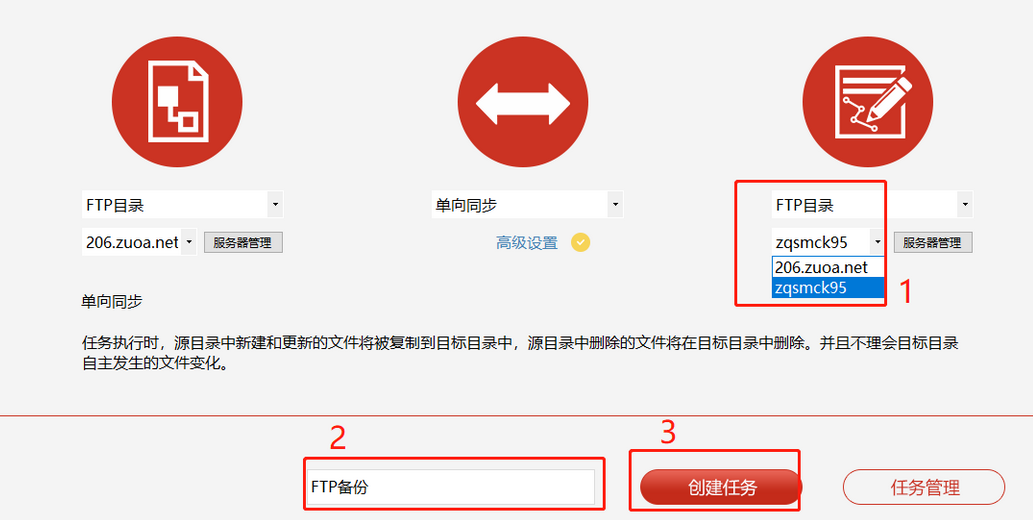
如果在之前在FileYee中没有配置过FTP,那就像我下面的图示步骤进行FTP的配置。配置好后直接在源目录选择好对应的FTP就好。
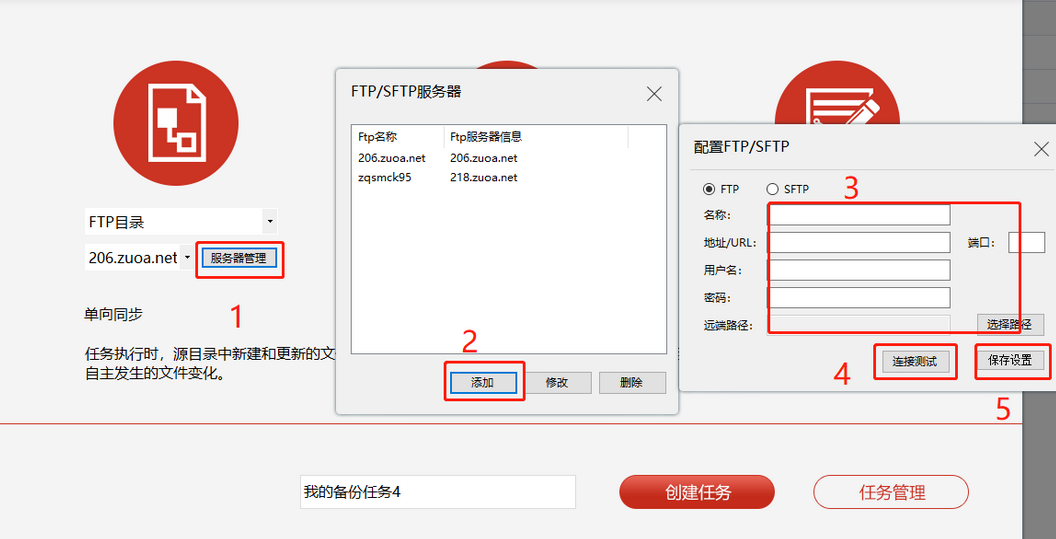
Step4:刷新开启备份
最后查看创建的任务,点击刷新按钮开启自动备份模式。在下方可以看到任务进度信息,有各个时间节点,任务执行情况等,这些均有迹可循,便于后期查询观看。
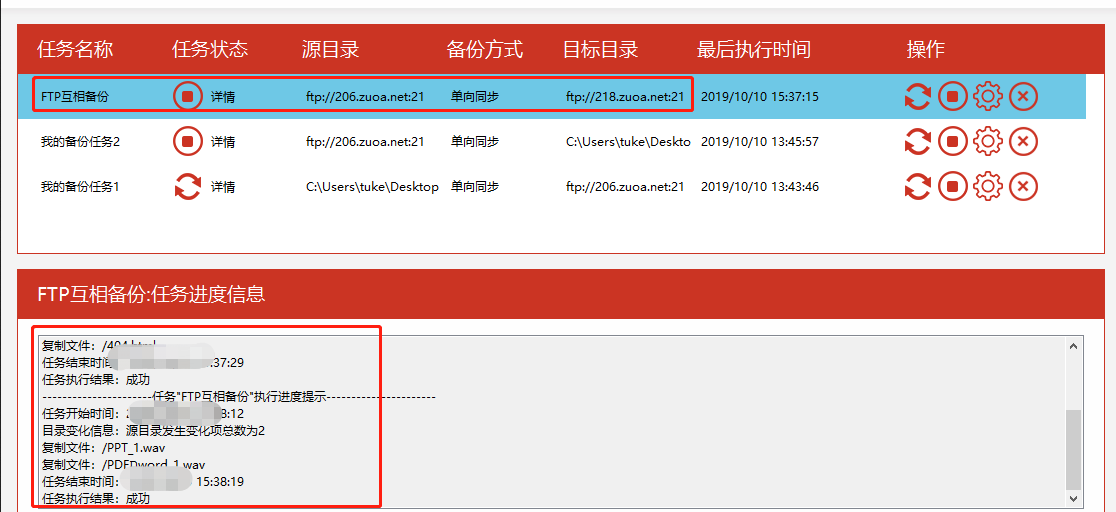
小西之前在误删文件如何恢复的文中提醒过大家,保护数据最好的方式其实就是备份,养成数据备份的好习惯可以真实有效的增加数据安全性。